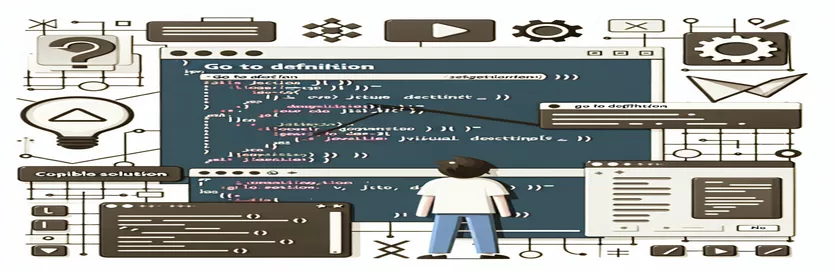Frustrare cu Integrarea JavaScript Visual Studio 2022
Mulți dezvoltatori așteaptă cu nerăbdare o serie de noi funcții și îmbunătățiri în Visual Studio 2022. Actualizarea la cea mai recentă versiune nu este întotdeauna ușoară, iar unele funcții ar putea să nu funcționeze conform intenției. Funcția „Mergeți la definiție” este o astfel de caracteristică, în special pentru fișierele JavaScript.
Probleme cu Visual Studio 2022 au fost observate de mai mulți clienți, în special la trecerea de la versiunile anterioare, cum ar fi 2015. Chiar și cu încorporarea tehnologiilor contemporane, funcționalități precum tasta de navigare a codului JavaScript F12 pot înceta brusc să funcționeze. Cu sute de funcții și fișiere, gestionarea proiectelor la scară largă este ușoară pentru dezvoltatori prin această funcționalitate esențială.
Este posibil ca problema să nu dispară chiar și după utilizarea soluțiilor standard sau a tehnicilor de depanare, cum ar fi ajustarea setărilor serviciului de limbaj JavaScript/TypeScript. Acest lucru este cu adevărat frustrant, mai ales pentru aplicațiile complicate care necesită o navigare precisă în fișiere și funcții.
Vom examina posibilele motive ale acestei probleme și vom oferi remedii în acest articol. Vom analiza, de asemenea, cum să recâștigăm funcția „Mergeți la definiție” în Visual Studio 2022, astfel încât să puteți relua munca productivă și neîntreruptă.
| Comanda | Exemplu de utilizare |
|---|---|
| var MyApp = MyApp || {}; | Această comandă creează un obiect în spațiul de nume global. În proiectele mai mari, este esențial pentru prevenirea conflictelor și gruparea codului JavaScript în module. Dublu „||” se asigură că MyApp nu va fi suprascrisă în cazul în care este deja declarată. |
| MyApp.Utilities = {}; | Acest lucru creează un sub-spațiu de nume de utilități în MyApp. Este o metodă populară pentru organizarea de sarcini similare, în special în sistemele sofisticate în care modularitatea este crucială. |
| console.log(message); | Această comandă este utilă pentru depanare, deoarece trimite un mesaj către consolă. Acest exemplu arată cum să îl utilizați pentru a verifica dacă Go to Definition se leagă corect la funcția din interiorul unei funcții modulare. |
| expect().toBe(); | O comandă cadru de testare Jest care determină dacă rezultatul unei funcții se potrivește cu valoarea așteptată în testele unitare. Aici, se verifică dacă valoarea returnată de funcția calculateSum() este exactă. |
| npm install --save-dev jest | Instalarea cadrului de testare Jest ca dependență de dezvoltare se face folosind această comandă. Este folosit pentru a confirma că funcțiile JavaScript funcționează conform intenției și este unic pentru proiectele care necesită teste unitare. |
| test('description', () =>test('description', () => {}); | Definește ce este un caz de testare Jest. Funcția care rulează testul este al doilea argument; prima este o descriere șir a ceea ce face testul. Cu baze de cod mai mari, aceasta este o metodă eficientă pentru a garanta corectitudinea codului. |
| expect().toBe() | O comandă pentru testarea unitară care compară rezultatul unei funcții cu valoarea așteptată. Acest lucru este esențial pentru a confirma dacă o metodă precum calculateSum() adaugă numere în mod corespunzător. |
| Tools > Options > JavaScript/TypeScript >Tools > Options > JavaScript/TypeScript > Language Service | Accesați Definiția pentru JavaScript poate să nu funcționeze corect dacă procesul de sintaxă specializat este dezactivat, care este accesibil prin această cale de navigare Visual Studio. Deși nu este o instrucțiune de cod, acesta este un pas important în depanarea problemei. |
| MyApp.Utilities.showMessage(); | Apelarea unei funcții în interiorul unui spațiu de nume JavaScript se face cu această comandă. Este legat în special de structura modulară a aplicației dvs., permițând un cod bine structurat și ușor de înțeles, care ajută la evitarea problemelor Go to Definition. |
Înțelegerea JavaScript Deschideți Visual Studio 2022 și navigați la Problema definiției.
In the provided scripts, we addressed several common solutions for the frustrating issue of Visual Studio 2022's "Go to Definition" not working with JavaScript. The first script focuses on adjusting settings within Visual Studio itself. By navigating to the "Tools > Options > Text Editor > JavaScript/TypeScript >În scripturile furnizate, am abordat mai multe soluții comune pentru problema frustrantă a „Go to Definition” din Visual Studio 2022 care nu funcționează cu JavaScript. Primul script se concentrează pe ajustarea setărilor în Visual Studio în sine. Navigand la meniul „Instrumente > Opțiuni > Editor de text > JavaScript/TypeScript > Serviciu limbaj”, putem dezactiva procesul de sintaxă dedicat. Acest proces poate deseori intra în conflict cu funcția JavaScript Go to Definition, determinând eșuarea tastei F12. Odată dezactivat, Visual Studio ar trebui să repornească, iar această ajustare rezolvă adesea problema. Deși această abordare pare simplă, abordează direct o problemă de configurare mai profundă legată de modul în care Visual Studio procesează codul JavaScript.
Scripturile oferă, de asemenea, alternativa de a reinstala anumite componente Visual Studio. Ne putem asigura că dependențele JavaScript și TypeScript sunt instalate cu succes dezinstalând și reinstalând volumul de lucru „ASP.NET și dezvoltare web” din programul de instalare Visual Studio. Această tehnică abordează posibilele configurări greșite sau fișierele lipsă care ar putea fi rădăcina problemei Go to Definition. Dacă ați actualizat recent de la o versiune mai veche a Visual Studio, este deosebit de util să reinstalați aceste componente, deoarece upgrade-ul poate lăsa ocazional setări corupte în urmă.
Al treilea script folosește modularitatea codului pentru a prezenta o soluție viabilă. Este esențial pentru dezvoltatorii care lucrează cu fișiere JavaScript considerabile care conțin o mulțime de funcții organizate sub spații de nume pentru a organiza codul pentru a facilita o navigare mai bună. Crearea unui obiect de spațiu de nume precum „MyApp” asigură faptul că toate funcțiile asociate sunt aranjate logic într-o singură locație. Acest lucru îmbunătățește eficiența funcției Visual Studio Go to Definition, în timp ce organizează mai bine codul, făcându-l mai simplu de întreținut și de depanat. Deși nu este suportat nativ, implementare spații de nume în JavaScript este o soluție esențială atunci când lucrați cu baze de cod mai mari.
În cele din urmă, folosim Jest pentru a scrie teste unitare ca parte a procesului de testare. Când se abordează probleme precum Accesați definiția, testarea este un pas care este adesea omis. Dezvoltatorii pot verifica dacă funcțiile JavaScript funcționează corect, independent de orice problemă IDE, creând teste pentru funcțiile relevante. Comenzile „expect” și „toBe” ale scriptului de testare sunt esențiale pentru a confirma că rezultatele funcției corespund rezultatelor anticipate. Această procedură nu numai că garantează că codul este exact, dar poate ajuta și la determinarea dacă o problemă mai profundă cu setările sau structura proiectului este cauza eșecului Go to Definition. Adăugând testarea unitară procesului dumneavoastră îmbunătățește performanța și fiabilitatea.
Rezolvarea problemei „Mergeți la definiție” în Visual Studio 2022 cu JavaScript prin utilizarea modificărilor setărilor
Folosind funcția F12 (Go to Definition), această soluție modifică setările Visual Studio 2022 pentru a remedia problemele legate de navigarea JavaScript.
// Step 1: Open Visual Studio 2022// Step 2: Go to 'Tools' > 'Options' > 'Text Editor' > 'JavaScript/TypeScript'// Step 3: Under 'Language Service', CHECK the option to 'Disable dedicated syntax process'// Step 4: Click OK and restart Visual Studio for the changes to take effect// This setting adjustment disables a separate process that can interfere with Go to Definition// Test F12 (Go to Definition) functionality after restarting.// If F12 is still not working, proceed to the next solution.
Reinstalarea ASP.NET și a instrumentelor de dezvoltare web în Visual Studio 2022
Această metodă presupune reinstalarea componentelor esențiale Visual Studio pentru a garanta că instrumentele de dezvoltare JavaScript și TypeScript sunt configurate corect.
// Step 1: Open Visual Studio Installer// Step 2: Select 'Modify' on Visual Studio 2022// Step 3: Under the 'Workloads' tab, locate and UNCHECK 'ASP.NET and Web Development'// Step 4: Click 'Modify' to remove this component// Step 5: After the installation completes, repeat the process and CHECK 'ASP.NET and Web Development'// Step 6: Reinstall the tools and restart Visual Studio// Step 7: Test Go to Definition with F12 again after reinstalling// This ensures all dependencies for JavaScript are correctly installed// Proceed to the next solution if this does not resolve the issue.
Implementarea unei soluții de spații de nume JavaScript modulare
Acesta este un exemplu de soluție modulară care poate fi utilizată în proiecte JavaScript mari care folosesc spații de nume pentru a îmbunătăți funcționalitatea Go to Definition și pentru a face navigarea mai ușoară în cod.
// Step 1: Define a namespace to organize your functionsvar MyApp = MyApp || {};MyApp.Utilities = {showMessage: function(message) {console.log(message);},calculateSum: function(a, b) {return a + b;}};// Step 2: Call functions from the namespace for easier code navigationMyApp.Utilities.showMessage("Hello World!");// Test F12 on the function names to ensure Go to Definition works
Testarea soluției în diferite medii
În această ultimă metodă, creăm teste unitare JavaScript pentru a verifica dacă funcțiile funcționează conform intenției și că funcționalitatea Go to Definition este conectată cu succes la ele.
// Install Jest (or another testing framework)npm install --save-dev jest// Create a simple test for the Utilities namespacetest('adds 1 + 2 to equal 3', () => {expect(MyApp.Utilities.calculateSum(1, 2)).toBe(3);});// Run the tests to ensure the functionality is correctnpm run test// Test F12 in your JavaScript file to confirm Go to Definition works
Examinarea motivelor și remedirilor suplimentare pentru problemele de definire ale Visual Studio 2022
Structura proiectului este un subiect esențial pe care trebuie să îl analizați atunci când vă confruntați cu problemele Go to Definition în Visual Studio 2022. Aplicațiile JavaScript mari, complexe, cu multe dependențe sau biblioteci externe, uneori duc la interpretări greșite ale căilor de fișiere de către IDE. Caracteristica F12 (Mergeți la definiție) a Visual Studio nu s-ar putea comporta conform intenției dacă nu poate găsi fișierul sau funcția necesară. Astfel de probleme pot fi evitate asigurându-vă că fișierele dvs. JavaScript sunt referite corect și utilizând căi relative. O strategie eficientă de organizare a proiectului poate ajuta la rezolvarea acestei probleme.
Utilizarea definițiilor externe TypeScript (fișiere .d.ts) în proiecte JavaScript este un alt element care agravează această problemă. Oferind informații despre tipul de cod JavaScript, aceste fișiere de definiție îmbunătățesc IntelliSense și funcțiile de navigare, cum ar fi Go to Definition. În cazul în care aceste fișiere de definiții pentru biblioteci sau cadre specifice lipsesc din proiectul dvs., Visual Studio poate întâmpina dificultăți în a oferi caracteristici precise de navigare. Este posibil să restaurați codul Go to Definition for JavaScript prin instalarea sau actualizarea definițiilor TypeScript necesare. Acest lucru este important mai ales dacă operați într-un mediu mixt în care JavaScript și TypeScript sunt combinate.
În cele din urmă, extensiile Visual Studio pot fi un alt motiv posibil. Chiar dacă extensiile ar putea îmbunătăți procesul de dezvoltare, unele extensii învechite sau instrumente terțe pot intra în conflict cu funcții esențiale, cum ar fi Accesați definiția. Este o idee bună să dezactivați temporar orice extensii noi pe care le-ați instalat recent pentru a vedea dacă asta rezolvă problema. Menținerea funcționării fără probleme poate fi facilitată prin actualizarea de rutină sau dezactivarea suplimentelor incompatibile. Actualizarea extensiilor și a IDE-ului vă va garanta cea mai bună performanță, mai ales când vine vorba de elemente importante de navigare.
Întrebări frecvente despre Accesați problemele de definiție în Visual Studio 2022
- De ce nu funcționează Go to Definition din Visual Studio 2022?
- Proiectele configurate greșit, definițiile TypeScript lipsă sau problemele cu extensiile Visual Studio pot face ca Go to Definition să nu mai funcționeze.
- Cum pot rezolva problema „Mergi la definiție” a fișierelor JavaScript?
- În Visual Studio, accesați Tools > Options > Text Editor > JavaScript/TypeScript > Language Service și selectați „Dezactivați procesul de sintaxă dedicat” pentru a încerca să dezactivați procesul de sintaxă dedicat.
- Reinstalarea componentelor ajută la această problemă?
- Da, erorile care cauzează probleme de Go to Definition pot fi remediate prin reinstalarea ASP.NET and Web Development sarcina de lucru din programul de instalare Visual Studio.
- Go to Definition in JavaScript suferă de lipsa fișierelor de definiție TypeScript?
- Într-adevăr, erorile Go to Definition pot rezulta din lipsa bibliotecilor proiectului dumneavoastră .d.ts files. Verificați dacă sunt încărcate definițiile TypeScript necesare.
- Ce rol joacă extensiile Visual Studio în această problemă?
- Pluginurile de la terți pot interfera ocazional cu funcțiile esențiale ale Visual Studio. Vedeți dacă Go to Definition funcționează corect din nou încercând să dezactivați cele mai recente extensii.
Gânduri finale despre rezolvarea problemei Go to Definition
Este nevoie de perseverență și depanare amănunțită pentru a remedia problema Go to Definition în Visual Studio 2022. Configurațiile greșite, modificările setărilor sau fișierele lipsă sunt adesea rădăcina problemei, iar acestea pot fi remediate folosind tehnica adecvată.
Dacă ați încercat să reinstalați componente sau să modificați setările și nimic nu pare să vă ajute, ar trebui să luați în considerare alte cauze posibile, inclusiv conflicte între extensii sau probleme cu structura proiectului. Puteți optimiza procesul și aduceți înapoi Go to Definition, având grijă de aceste probleme.
Surse și referințe pentru depanarea problemelor Visual Studio 2022
- Detaliile despre rezolvarea problemei Go to Definition cu JavaScript în Visual Studio au fost menționate dintr-un fir comun de pe forumul Visual Studio Developer Community. Comunitatea dezvoltatorilor Visual Studio
- Soluția care implică reinstalarea volumului de lucru ASP.NET și Dezvoltare Web în Visual Studio a fost derivată din sfaturile de depanare distribuite în documentația oficială și resursele comunității. Documentația Microsoft Visual Studio
- Informațiile despre ajustarea setărilor JavaScript/TypeScript în Visual Studio, cum ar fi dezactivarea procesului de sintaxă dedicat, au fost obținute din experiențele utilizatorilor partajate pe Stack Overflow. Depășirea stivei